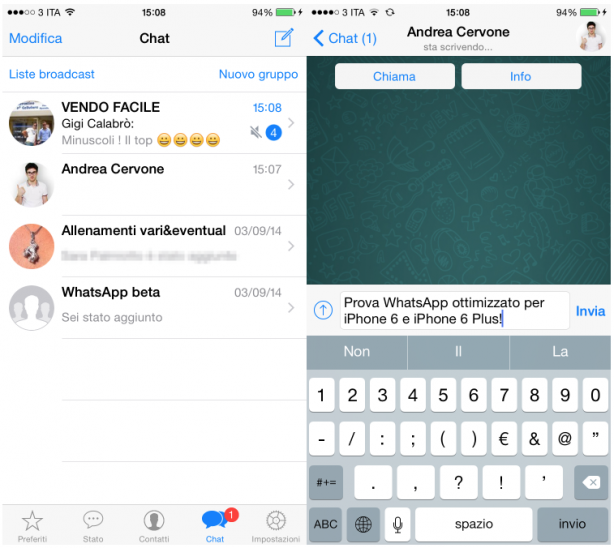In attesa del rilascio delle versioni aggiornate, gli utenti iPhone 6 e iPhone 6 Plus possono ora ottimizzare in casa le applicazioni non ancora adeguate alle nuove dimensioni degli schermi Apple. Come? Grazie al jailbreak e alla semplice giuda che pubblichiamo di seguito. Pronti a vedere tutto in Retina HD? Iniziamo subito!
La guida da seguire per ottimizzare qualsiasi app per lo schermo di iPhone 6/6 Plus con il Jailbreak è davvero semplice. Prima di tutto, chiaramente, bisognerà disporre di un dispositivo Apple di ultima generazione con Jailbreak. Se non sapete come eseguire il jailbreak di iOS 8 sul vostro iPhone 6/6 Plus, leggete la nostra guida che trovate qui. Fatto il Jailbreak, procediamo con la guida vera e propria per l’ottimizzazione delle app.
Premessa
Questa guida è da intendersi per soli utenti esperti. Se non siete sicuri sul da farsi, evitate di procedere. iPhoneItalia.com non si assume responsabilità derivanti da eventuali problemi scaturiti dall’esecuzione dei passaggi indicati all’interno della guida.
Occorrente
- Un iPhone 6/6 Plus aggiornato ad iOS 8.x con Jailbreak e Cydia.
- iFunBox per Windows (download)
- Sistema operativo Windows.
Guida: ottimizzare le app per iPhone 6/6 Plus
Nota: la guida può essere eseguita anche tramite iFile direttamente dal dispositivo.
1. Per prima cosa, installiamo “AFC2 for iOS 8.x” tramite Cydia.
2. Apriamo iFunBox sul nostro computer.
3. Cerchiamo l’app per cui vogliamo aggiornare la risoluzione al Retina HD.
4. Copiamo il file info.plist sul desktop (è consigliato eseguire un backup).
5. Apriamo il file info.plist con un editor di testo e copiate il testo che trovate in questa pagina.
6. Adesso sovrascriviamo l’intero contenuto copiato, facendo attenzione a posizionare le stringhe copiate esattamente nella stessa posizione dove è presente la stringa <key>UILaunchImages</key> nel file originale. Quindi incolliamo l’intera stringa copiata esattamente in questa posizione e salviamo il nuovo file.
7. Importiamo il nuovo file .plist all’interno della directory dell’app da cui abbiamo prelevato il file .plist originale che abbiamo ora modificato inserendo la nuova stringa.
8. Eseguiamo un riavvio del dispositivo tenendo premuti il tasto Home e il tasto Power insieme.
Adesso eseguite un riavvio del vostro dispositivo e l’app in questione sarà ottimizzata per iPhone 6.